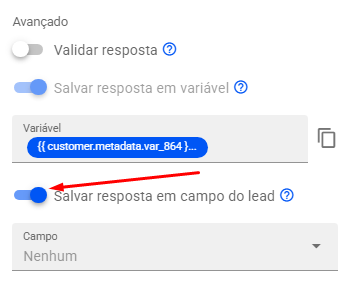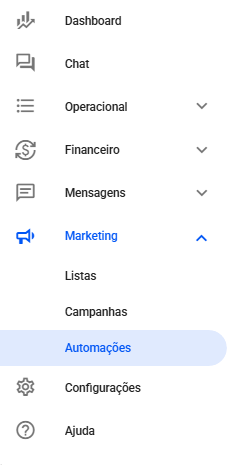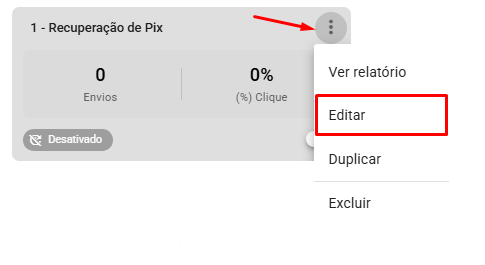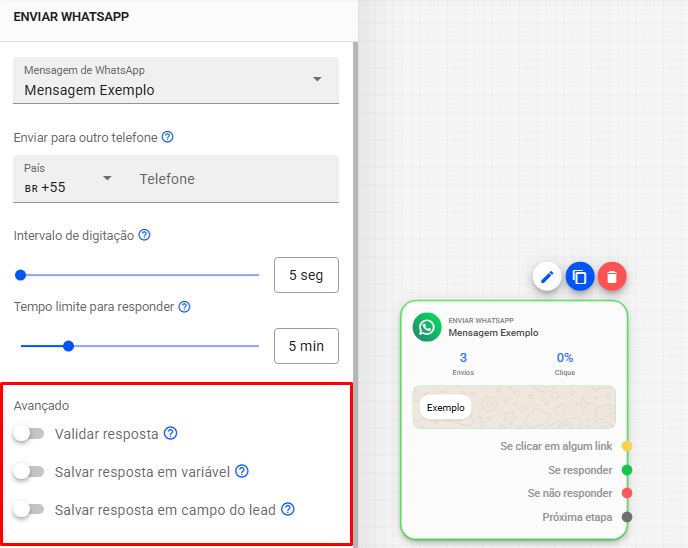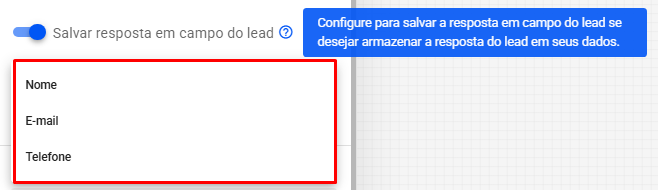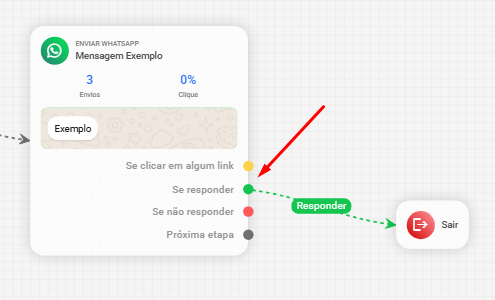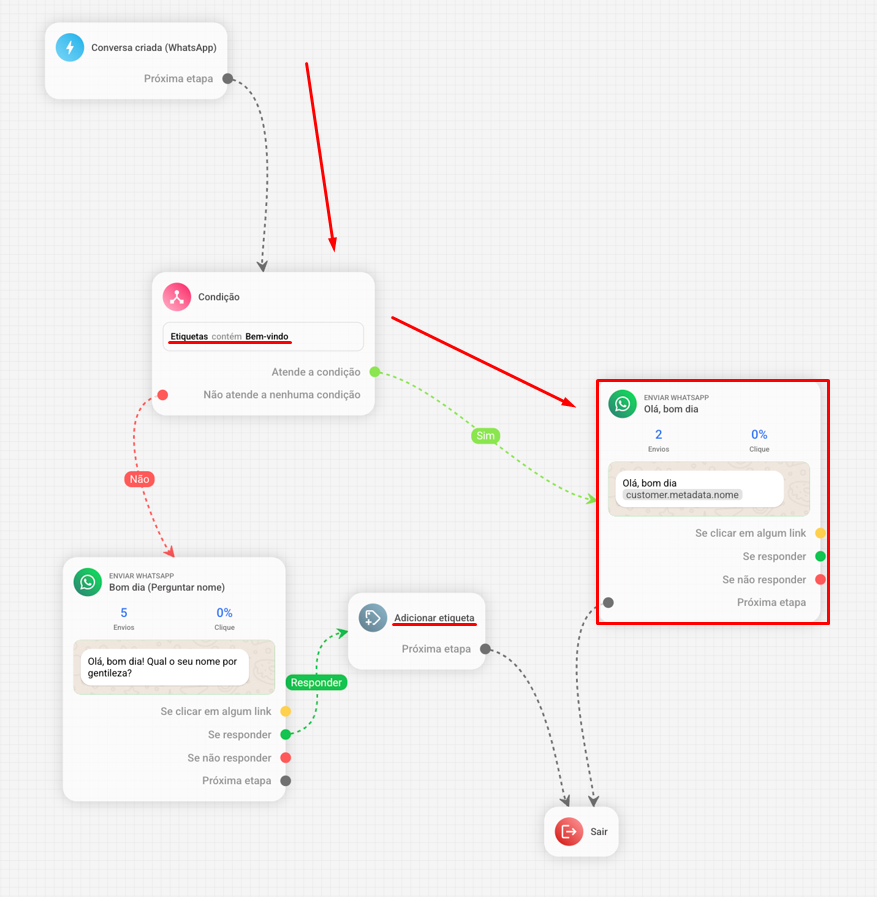Introdução
Em nossas automações, utilizando a opção avançada de Salvar resposta em campo do lead disponível no bloco Enviar WhatsApp, é possível solicitar informações ao seu lead e armazenar a resposta como uma variável de metadata. Esta funcionalidade permite que esses dados captados sejam salvos diretamente na plataforma e possam ser reutilizados na mesma automação, ou até mesmo em automações diferentes.
Como Funciona
Primeiramente, em sua conta da Reportana, acesse Marketing no menu lateral → Automações. Ou acesse: Marketing — Automações.
Crie uma nova automação clicando no botão +Criar ou acesse a automação que deseja configurar, clicando nos três pontinhos → Editar.
Em seguida, em sua automação adicione um novo bloco Enviar WhatsApp ou selecione um bloco existente para configurar. No menu lateral, localize as configurações Avançado → Salvar resposta em campo do lead.
Clique para ativar a opção Salvar resposta em campo do lead. O nome da variável será gerado automaticamente, sendo possível personalizá-lo no campo Variável. Também será aplicado automaticamente o atributo ‘’metadata’’ junto ao nome da variável, desta forma a resposta recebida será salva na plataforma.
Caso a informação que esteja captando seja algum dado de cadastro do lead, pode estar selecionando em Campo para esta resposta ser salva como Nome, E-mail ou Telefone do lead. Se não for este o objetivo basta não selecionar nenhuma opção e permanecerá como campo Nenhum aplicado.
É também necessário se certificar de utilizar o subgatilho Responder para a automação prosseguir somente quando o lead responder à mensagem, assegurando o preenchimento da informação que deseja solicitar. Para compreender melhor o funcionamento do subgatilho, acesse nosso artigo: Conhecendo o Editor de Automações.
Após a captação do dado desejado, poderá utilizar a variável em suas automações, personalizando mensagens ou aplicando filtros em condições. Para isso, insira manualmente o valor da variável entre chaves duplas: {{ customer.metadata.exemplo }} onde deseja aplicá-la.
No exemplo abaixo, utilizando o gatilho de Conversa Criada (WhatsApp), solicitamos em nossa automação primeiramente o nome do lead e então a informação é salva diretamente no campo Nome de seu cadastro na plataforma.
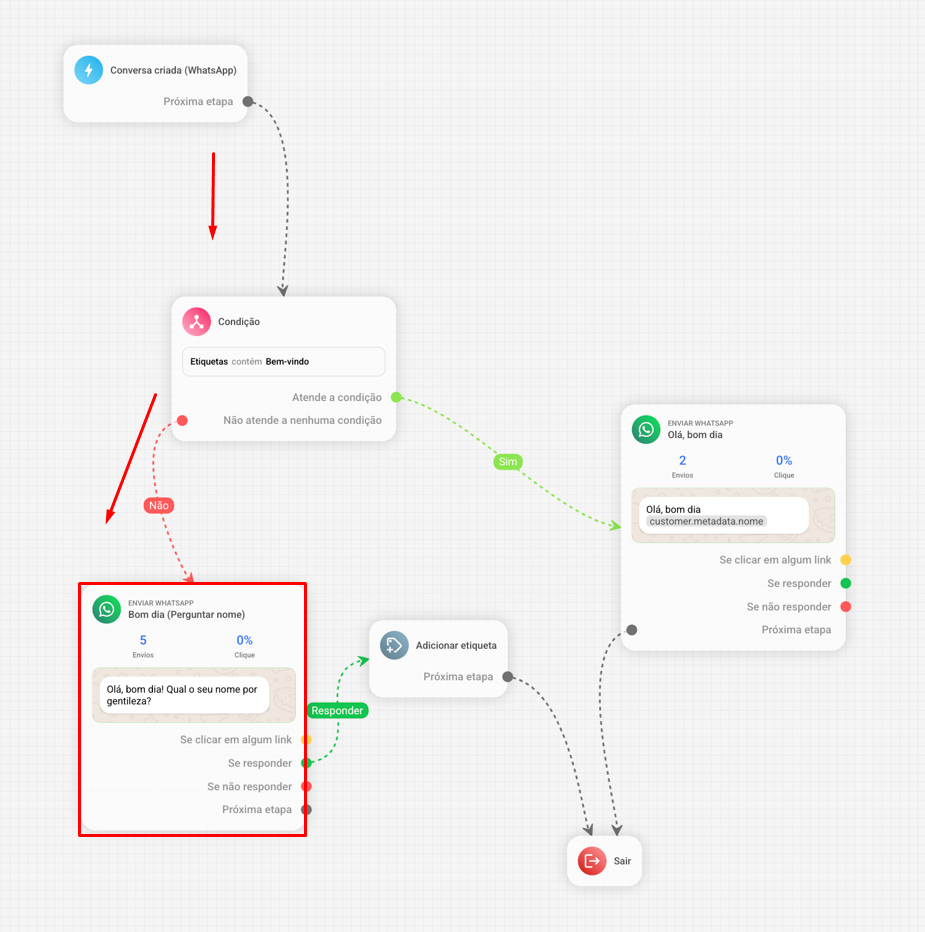
Caso o lead entre em contato novamente, a automação irá identificar a etiqueta adicionada ao seu contato através da condição e usar a variável de nome salva anteriormente para personalizar a saudação, sem precisar solicitar o nome do lead novamente.
Observação: Para atribuir a etiqueta ao contato do lead, utilizamos o bloco Adicionar etiqueta disponível em nossas automações.
Importante: Note que, no exemplo, foi utilizada na mensagem destacada a mesma variável captada anteriormente na automação; esta variável pode também ser usada em outras automações.
Como Salvar e Reutilizar Variáveis em Automações
Artigos relacionados
Entendendo as Ações de Lógico, Tempo, Chat e Avançado das Automações
Nas automações contamos com diversas opções para segmentar o seu fluxo essas estão separadas entre lógico, tempo, chat e avançado. Nesse tutorial aprenderá a configurar cada uma delas.

Como Criar Automação para Recuperação de Boletos
As automações para recuperações de boletos possibilitam você enviar mensagens assim que um pedido (boleto) for criado, além de muitas outras estratégias possíveis. Nesse artigo será mostrado na prática como criar sua automação para recuperação de boletos.

Como Criar Automação para Recuperação de Carrinhos Abandonados
As automações para recuperação de carrinhos abandonados são utilizadas para recuperação e aumento da conversão de vendas em seu negócio. Nesse artigo será mostrado na prática como criar uma automação para carrinhos abandonados.